Когда вы запускаете приложение, операционная система создает процесс для исполняемого файла приложения. Он содержит программный код и его текущую активность. Windows назначает ему специальный номер — Идентификатор процесса (PID), он уникальный для каждого процесса. Если вы хотите посмотреть, какие приложения у вас запущены в данный момент, вы можете сохранить список запущенных процессов в файл.
В Windows 10 существует несколько инструментов для управления процессами. Единственным инструментом, который имеет графический интерфейс является диспетчер задач. Вы можете использовать его, чтобы проверить, какие приложения активны в данный момент времени:
С помощью «Диспетчера задач», вы можете быстро скопировать данные для выбранного процесса или службы.
Однако это не работает, если вам нужно скопировать данные для нескольких или всех процессов одновременно. Диспетчер задач не позволяет выбирать более одной строки в списке.
Чтобы обойти это ограничение, мы можем использовать tasklist — консольное приложение, которое выводит список запущенных процессов в окно командной строки. Примечание. Некоторые процессы работают с повышенными правами. Я предлагаю вам открыть экземпляр командной строки от имени администратора для запуска приложения tasklist.
Как восстановить удаленный файл? Бесплатная программа для восстановления данных
Чтобы в Windows 10 сохранить запущенные процессы в файл, выполните следующие действия.
TaskList отображает список текущих запущенных процессов на локальном или удаленном компьютере. Tasklist заменяет инструмент tlist
- Прежде всего, вам нужно будет открыть командную строку. Вы можете сделать это, выполнив команду «cmd» с помощью команды «Выполнить» или просто набрав в окне поиска «Командная строка». Вам нужно запускать командную строку с правами администратора.
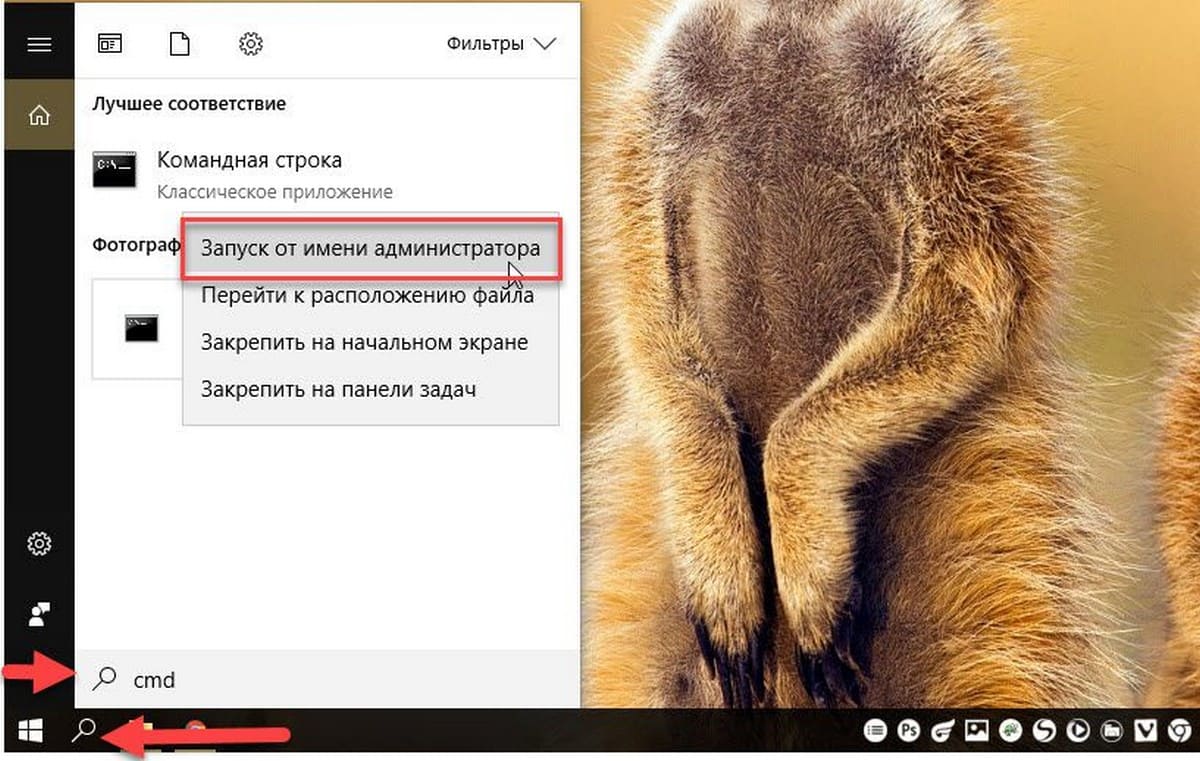
- Теперь просто введите: tasklist. При этом будут перечислены все задачи с идентификаторами процесса, типом сеанса, именем, использованием памяти и номером сеанса.
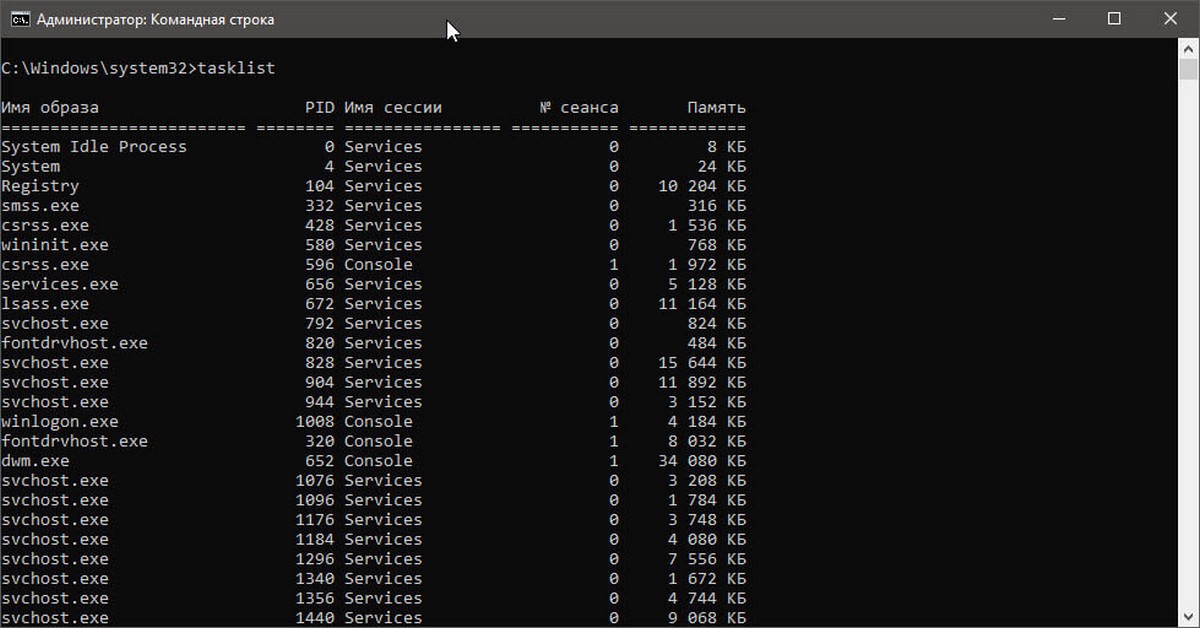
Вы можете перемещаться по вертикали внутри командной строки, чтобы проверить все процессы.
Используйте TaskList для сохранения процессов Windows в текстовый файл
Теперь настало время, когда вам нужно поделиться этим списком с другими или просто сохранить его для использования в будущем.
Для этого просто введите следующую команду,
tasklist> D:ListOfProcesses.txt

Эта команда может быть разделена как: tasklist>
Примечание: Стоит отметить, что вы не сможете сохранить этот файл в любом месте, на диске C: , до тех пор, пока вы не запустите Командную строку от имени администратора .
Список процессов можно сохранять не только в текстовом файле, программа поддерживает сохранение этих процессов в различных форматах файлов. Вы можете использовать команды типа tasklist / fo csv , чтобы сохранить список процессов в формате, разделенном запятыми.
Расширения и форматы файлов
Вы можете использовать фильтр, чтобы указать что нужно сохранять в TXT-файле. Возможно, вам нужно сохранить процессы, которые используют память на определенном пороге, или, возможно, те, у которых идентификатор процесса выше 500.
Например, вот несколько команд, которые можно использовать для фильтрации в списке задач:
- tasklist /fi «USERNAME eq Almanex» эта команда поможет вам отфильтровать процессы, запущенные под именем пользователя Almanex.
- tasklist /fi «USERNAME ne NT AUTHORITYSYSTEM» /fi «STATUS eq running»: эта команда поможет вам отфильтровать процессы, запущенные Системой.
- tasklist / fi «MODULES eq ac *»: эта команда поможет вам отфильтровать процессы, у которых есть DLL, которая начинается с ac .
- tasklist / fi «PID gt 500»: эта команда поможет вам отфильтровать процессы с идентификатором процесса больше 500.
- tasklist / fi ««MEMUSAGE gt 2048» : этот процесс поможет вам отфильтровать процессы, которые используют оперативную память более 2 МБ.
Команды фильтрации также могут быть объединены с различными параметрами, чтобы отфильтровать еще больше. Например,
tasklist /s HomeComp /svc /fi «MEMUSAGE gt 2048»
Эта команда поможет пользователям посмотреть все процессы на удаленном компьютере с именем HomeComp, которые используют более 2 МБ ОЗУ. Кроме того, вы можете просто сохранить их в TXT-файл, добавив к команде > .
Кроме того, вы можете использовать PowerShell. Существует специальный командлет Get-Process.
Сохранение запущенных процессов в файл с помощью PowerShell
- Откройте PowerShell. Если необходимо, запустите его как Администратор.
- Введите команду, Get-Process чтобы просмотреть список запущенных процессов.
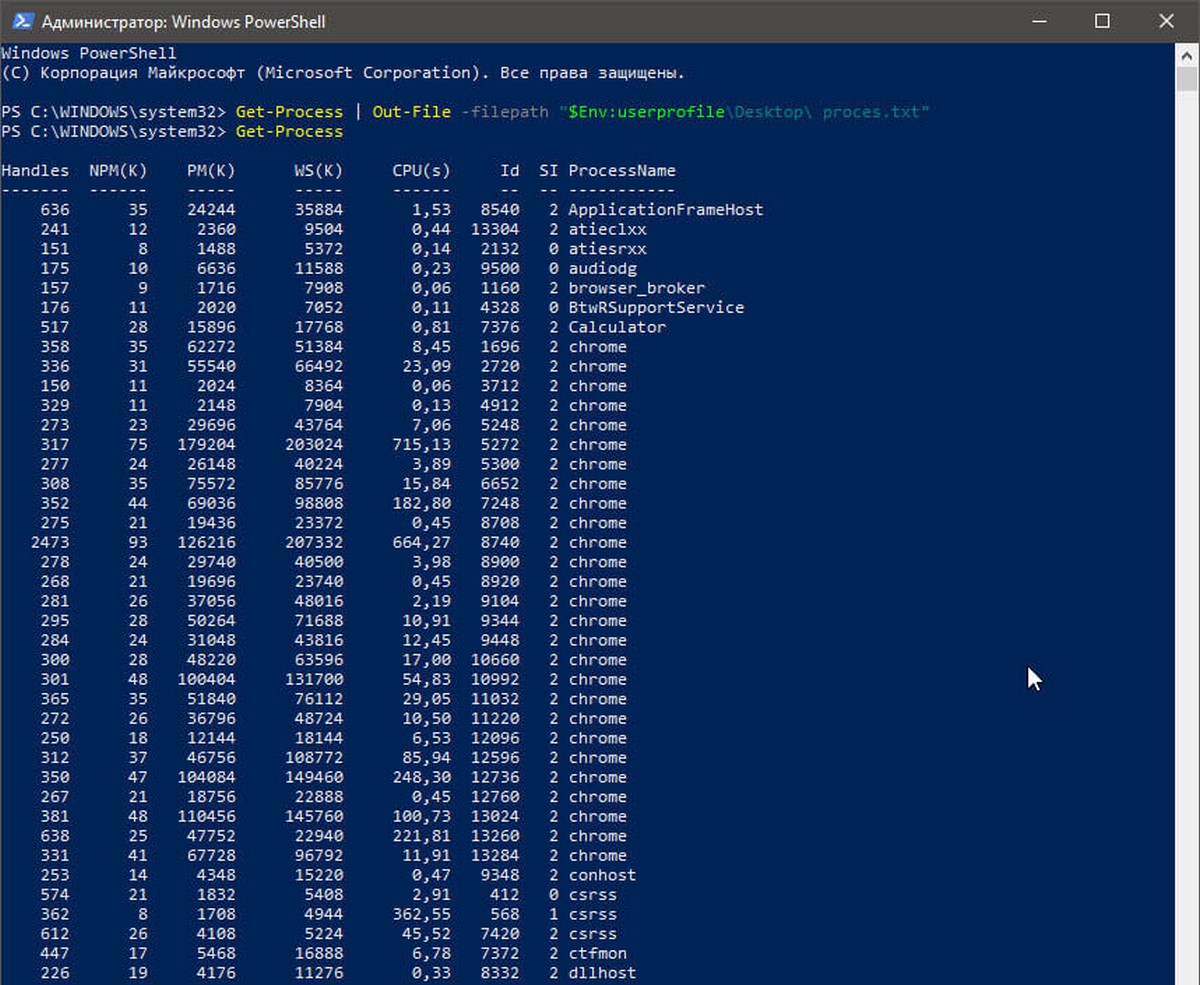
- Чтобы сохранить его в файле, выполните команду:
Get-Process | Out-File -filepath «$Env:userprofileDesktop proces.txt»
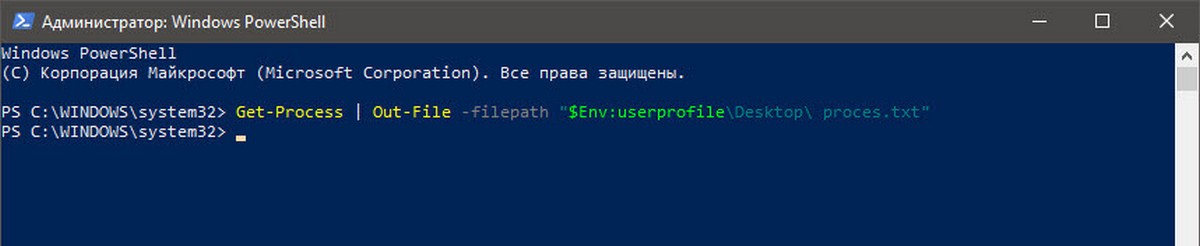
Измените имя файла и его путь в соответствии с вашими предпочтениями.
Следуя приведенному выше примеру, вы получите текстовый файл с именем «proces.txt» в папке «Рабочий стол». Он будет содержать список текущих запущенных процессов. Откройте его с помощью текстового редактора, например, «Блокнот».
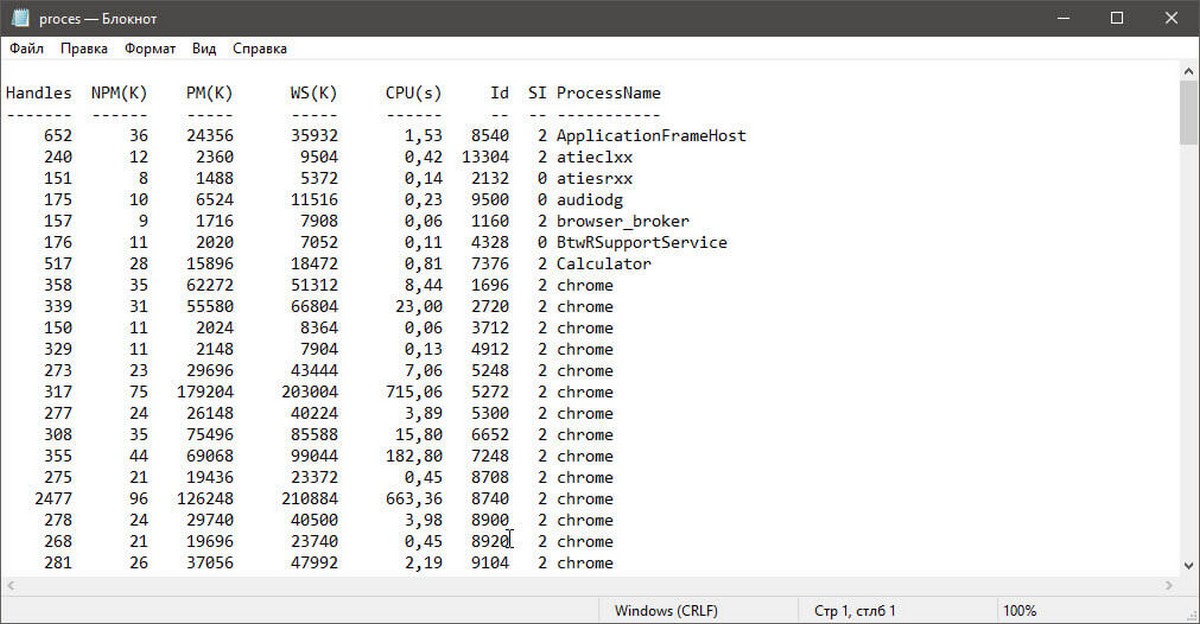
Вот и все.
Источник: g-ek.com
Стандартные файлы и функции по работе с ними
Порядок работы с текстовыми и двоичными файлами аналогичен.
Для записи данных в файл нужно выполнить:
- Описать файловую переменную типа FILE * .
- Открыть файл для записи с помощью функции fopen .
- Записать данные в файл с помощью функции fprintf или fwrite .
- Закрыть файл с помощью функции fclose .
Для чтения данных из файла нужно выполнить:
- Описать файловую переменную типа FILE * .
- Открыть файл для чтения с помощью функции fopen .
- Считать данные из файла с помощью функции fscanf или fread .
- Закрыть файл с помощью функции fclose .
Пример 6. Написать программу, реализующую подсчет количества символов в заданном тексте и файловый ввод-вывод данных. Работа программы должна включать ввод пользователем с клавиатуры имен входного и выходного файлов. Результат работы программы сохраняется в выходном файле, а также выводится на экран.
#include «stdafx.h» #include using namespace std; int _tmain(int argc, _TCHAR* argv[]) < int sum=0; char c,file1[10],file2[10]; FILE *t,*g; printf(«Введите имя входного файла : «); scanf(«%s»,file1); printf(«Введите имя выходного файла «); scanf(«%s»,file2); t=fopen(file1,»r»); g=fopen(file2,»w»); printf(«nСодержимое входного файла %s:n»,file1); while(!feof(t)) < c=getc(t); if (c!=10 c!=-1) //символы конца строки и конца файла не считаются sum++; printf(«%c», c); >fprintf(g,»%d»,sum); printf(«nКоличество символов в тексте входного файла равно %d»,sum); fclose(t); fclose(g); system(«pause»); return 0; >
Ключевые термины
Буфер – это область оперативной памяти, предназначенная для временного хранения данных во время процессов ввода-вывода информации.
Двоичный файл – это файл , данные которого представлены в бинарном виде.
Извлечение из потока – это процесс чтения данных из потока.
Помещение (включение) в поток – это процесс вывода данных в поток .
Поток – это абстрактное понятие, относящееся к любому переносу данных от источника к приемнику.
Режимы открытия файлов – это наборы допустимых действий с открываемыми в программе файлами.
Стандартные функции по работе с файлами – это функции из стандартной библиотеки , выполняющие ввод- вывод в файлы.
Текстовый файл – это файл , в котором каждый символ из используемого набора символов хранится в виде одного байта (кода, соответствующего символу).
Файл – это именованная область внешней памяти, в которой хранится логически завершенный объем данных.
Файловый указатель – это указатель на объект структурного типа FILE .
Краткие итоги
- Данные хранятся на внешних носителях в виде файлов. Файлы рассматриваются как неструктурированная последовательность байтов.
- Согласно концепции С++, файлы классифицируются на текстовые и двоичные.
- Организация ввода-вывода в С++ осуществляется с помощью потоков.
- Чтение данных из потока называется извлечением, вывод в поток – помещением (включением).
- Ввод-вывод данных в файлах с помощью стандартных функций осуществляется посредством буфера.
- При организации в программе файлового потока объявляется файловый указатель.
- Прототипы функций по работе с файлами находятся в стандартных библиотеках .
- Перед началом работы с файлом его необходимо открыть, указав режим открытия.
- Любой открытый в программе файл необходимо закрыть после использования.
- С помощью стандартных функций может быть организован символьный, строковый, блоковый и форматированный ввод-вывод данных.
Источник: intuit.ru
Файл в котором хранится программа последовательности действий
Информатика и информационно-коммуникационные технологии в школе
Полная или частичная перепечатка каким бы то ни было способом материалов данного сайта допускается только с письменного согласия автора.
При цитировании или ином использовании материалов ссылка на сайт www.klyaksa.net обязательна.

Урок №13.
Тема: «Файлы и файловая система».
Цели урока:
— помочь учащимся получить представление о файлах и файловых системах, именах файлов, пути к файлам, дать основные понятия, необходимые для работы на компьютере.
— воспитание информационной культуры учащихся, внимательности, аккуратности, дисциплинированности, усидчивости.
— развитие познавательных интересов, навыков работы с мышью и клавиатурой, самоконтроля, умения конспектировать.
Оборудование:
доска, компьютер, компьютерная презентация.
План урока:
I. Орг. момент. (1 мин)
II. Проверка и актуализация знаний. (2 мин)
III. Теоретическая часть. (13 мин)
IV. Практическая часть. (15 мин)
V. Д/з (2 мин)
VI. Вопросы учеников. (5 мин)
VII. Итог урока. (2 мин)
Ход урока:
I. Орг. момент.
Приветствие, проверка присутствующих. Объяснение хода урока.
II. Актуализация знаний.
Вернемся снова к вопросу о файлах. Вам уже известно, что в файлах на устройствах внешней памяти хранится все программное обеспечение компьютера и все данные. Любому пользователю, работающему на компьютере, приходится иметь дело с файлами.
Работа с файлами на компьютере производится с помощью файловой системы, которая является частью операционной системы.
На этом уроке мы рассмотрим, что такое файлы и файловые системы.
III. Теоретическая часть.
Все программы и данные хранятся в долговременной (внешней) памяти компьютера в виде файлов.
Файл — это определенное количество информации (программа или данные), имеющее имя и хранящееся в долговременной (внешней) памяти.
Имя файла состоит из двух частей, разделенных точкой: собственно имя файла и расширение, определяющее его тип (программа, данные и т. д.). Собственно имя файлу дает пользователь, а тип файла обычно задается программой автоматически при его создании.
| Тип файла | Расширение |
| Исполняемые программы | exe, com |
| Текстовые файлы | txt, rtf, doc |
| Графические файлы | bmp, gif, jpg, png, pds и др. |
| Web-страницы | htm, html |
| Звуковые файлы | wav, mp3, midi, kar, ogg |
| Видеофайлы | avi, mpeg |
| Код (текст) программы на языках программирования | bas, pas, cpp и др. |
В различных операционных системах существуют различные форматы имен файлов. В операционной системе MS-DOS собственно имя файла должно содержать не более восьми букв латинского алфавита и цифр, а расширение состоит из трех латинских букв, например: proba.txt
До появления операционной системы Windows 95 на большинстве компьютеров IBM PC работала операционная система MS-DOS, в которой действовали весьма строгие правила присвоения имен файлам. Эти правила называют соглашением 8.3
По соглашению 8.3 имя файла может состоять из двух частей, разделенных точкой. Первая часть может иметь длину до 8 символов, а вторая часть (после точки) — до 3 символов. Вторая часть, стоящая после точки, называется расширением имени.
При записи имени файла разрешается использовать только буквы английского алфавита и цифры. Начинаться имя должно с буквы. Пробелы и знаки препинания не допускаются, за исключением восклицательного знака (!), тильды (~) и символа подчеркивания (_).
После введения в действие операционной системы Windows 95 требования к именам файлов стали существенно мягче. Они действуют и во всех последующих версия операционных систем Windows.
1. Разрешается использовать до 255 символов.
2. Разрешается использовать символы национальных алфавитов, в частности русского.
3. Разрешается использовать пробелы и другие ранее запрещенные символы, за исключением следующих девяти: /:*?»<>|.
4. В имени файла можно использовать несколько точек. Расширением имени считаются все символы, стоящие за последней точкой.
Роль расширения имени файла чисто информационная, а не командная. Если файлу с рисунком присвоить расширение имени ТХТ, то содержимое файла от этого не превратится в текст. Его можно просмотреть в программе, предназначенной для работы с текстами, но ничего вразумительного такой просмотр не даст.
Файловая система. На каждом носителе информации (гибком, жестком или лазерном диске) может храниться большое количество файлов. Порядок хранения файлов на диске определяется установленной файловой системой.
Файловая система — это система хранения файлов и организации каталогов.
Для дисков с небольшим количеством файлов (до нескольких десятков) удобно применять одноуровневую файловую систему, когда каталог (оглавление диска) представляет собой линейную последовательность имен файлов. Для отыскания файла на диске достаточно указать лишь имя файла.

Если на диске хранятся сотни и тысячи файлов, то для удобства поиска файлы организуются в многоуровневую иерархическую файловую систему, которая имеет «древовидную» структуру (имеет вид перевернутого дерева).
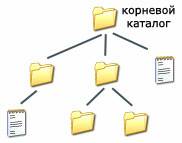
Начальный, корневой, каталог содержит вложенные каталоги 1-го уровня, в свою очередь, в каждом из них бывают вложенные каталоги 2-го уровня и т. д. Необходимо отметить, что в каталогах всех уровней могут храниться и файлы.
Для облегчения понимания этого вопроса воспользуемся аналогией с традиционным «бумажным» способом хранения информации. В такой аналогии файл представляется как некоторый озаглавленный документ (текст, рисунок и пр.) на бумажных листах. Следующий по величине элемент файловой структуры называется каталогом. Продолжая «бумажную» аналогию, каталог будем представлять как папку, в которую можно вложить множество документов, т.е. файлов. Каталог также получает собственное имя (представьте, что оно написано на обложке папки).
Каталог сам может входить в состав другого, внешнего по отношению к нему каталога. Это аналогично тому, как папка вкладывается в другую папку большего размера. Таким образом, каждый каталог может содержать внутри себя множество файлов и вложенных каталогов (их называют подкаталогами). Каталог самого верхнего уровня, который не вложен ни в какие другие, называется корневым каталогом.
А теперь полную картину файловой структуры представьте себе так: вся внешняя память компьютера — это шкаф с множеством выдвижных ящиков. Каждый ящик — аналог диска; в ящике — большая папка (корневой каталог); в этой папке множество папок и документов (подкаталогов и файлов) и т.д. Самые глубоко вложенные папки хранят в себе только документы (файлы) или могут быть пустыми.
Путь к файлу. Для того чтобы найти файл в иерархической файловой структуре необходимо указать путь к файлу. В путь к файлу входят записываемые через разделитель «» логическое имя диска и последовательность имен вложенных друг в друга каталогов, в последнем из которых находится данный нужный файл.
Например, путь к файлам на рисунке можно записать так:
C:Рефераты
C:РефератыФизика
C:РефератыИнформатика
C:Рисунки
В операционной системе Windows вместо каталогов используется понятие «папка». Папка – это объект Windows, предназначенное для объединения файлов и других папок в группы. Понятие папки шире, чем понятие «каталог».
В Windows на вершине иерархии папок находится папка Рабочий стол. (Следующий уровень представлен папками Мой компьютер, Корзина и Сетевое окружение (если компьютер подключен к локальной сети).
Если мы хотим ознакомиться с ресурсами компьютера, необходимо открыть папку Мой компьютер.

С файлами и папками можно выполнить ряд стандартных действий.
Такие действия с файлами, как «создать», «сохранить», «закрыть» можно выполнить только в прикладных программах («Блокнот», «Paint», …).
Действия «открыть», «переименовать», «переместить», «копировать», «удалить» можно выполнить в системной среде.
• Копирование (копия файла помещается в другой каталог);
• Перемещение (сам файл перемещается в другой каталог);
• Удаление (запись о файле удаляется из каталога);
• Переименование (изменяется имя файла).
Графический интерфейс Windows позволяет производить операции над файлами с помощью мыши с использованием метода Drag
• Вверх— обеспечивает переход в родительскую (охватывающую) папку, содержащую данный объект. Эту кнопку иногда называют кнопкой возврата. Ее дублирует клавиша Backspace;
• Поиск— отображает в левой части окна панель обозревателя Поиск, используя которую можно найти интересующий материал на компьютере, в сети или в Интернете;
• Папки — отображает в левой части окна панель обозревателя Папки, облегчающую навигацию по папкам и файлам;
• Вид— обеспечивает ускоренный доступ к командам, дублирующим команды меню Вид. Они позволяют отображать содержимое папок в различных режимах:
Диафильм — используется для просмотра папок с изображениями. Изображения располагаются в ряд в виде миниатюрных кадров. Их можно прокручивать, используя кнопки со стрелками влево и вправо. Если щелкнуть какое-либо изображение, на экране появится его увеличенное представление поверх остальных изображений. Если изображение требуется изменить, распечатать или сохранить в другой папке, дважды щелкните его.
Эскизы страниц — отображает в окне миниатюрные изображения (эскизы) содержимого графических и видеофайлов, веб-страниц (HTML-файлов). В этом режиме на значке папки Мои рисунки и вложенных в нее папок показаны миниатюрные изображения из четырех файлов данной папки, изменявшихся последними. После щелчка картинки правой кнопкой мыши и выбора команды Просмотр запускается Программа просмотра изображений и факсов, позволяющая увеличить, уменьшить, повернуть и распечатать изображение. Информация кэшируется в файле Thumbs.db, что позволяет не ждать отрисовки содержимого при повторном просмотре папки.
Плитка— отображает файлы и папки в виде значков рядом друг с другом, как плитки, образующие дорожку. Под именем файла или папки приводятся данные, соответствующие выбранному методу сортировки;
Значки— в окне папки видны значки объектов, под ними располагаются имена папок и файлов;
Список — объекты в окне папки сортируются по их названиям в алфавитном порядке. Сначала выводятся имена папок, затем файлов. Значки объектов располагаются в один или несколько столбцов рядом с их названиями;
Таблица — отображает в виде таблицы список объектов, хранящихся в папке. В столбцах таблицы представлены основные сведениями о папках и файлах: Имя, Размер, Тип, Изменен. Для сортировки в алфавитном порядке данных таблицы, щелкните мышью на заголовке столбца. Для сортировки в обратном порядке повторите операцию;
В окне Мой компьютер откройте папку C:Наш урокФотографии. В этой папке несколько вложенных папок с фотографиями. Просмотрите их содержимое… Попробуйте изменять вид отображения папок и файлов. Выберите один из файлов и вызвав контекстное меню (провой кнопкой мыши) просмотрите его свойства (тип, размер, дата создания, атрибуты…). Самостоятельно просмотрите свойства диска C:.
А теперь найдите файл с именем C:WINDOWSNOTEPAD.EXE и откройте его. Совершенно верно, это программа Блокнот, ярлык которой есть на рабочем столе.
Теперь попробуем копировать файлы из одной папки в другую.
Чтобы выполнить какую-либо операцию с файлом, папкой или группой файлов — их надо выделить. Выделение одиночного файла или папки делается одинарным щелчком мыши. При этом выделенный объект подсвечивается темным цветом. Теперь с выделенным файлом можно делать все, что угодно — «перетянуть» его в другую папку с помощью указателя мыши или вызвать его контекстное меню (щелкнув хвостатую по правой клавише).
Однако бывают случаи, когда нам необходимо работать уже не с одним файлом или папкой, а сразу с несколькими! Значит, и выделять нам придется сразу несколько значков одновременно. Для выделения группы файлов нужно сначала выделить один 1 из них, а затем, нажав клавишу [Ctrl] и удерживая ее нажатой, продолжать выделять остальные файлы.
Повторный щелчок по выделенному файлу отменяет выделение. Когда группа будет выделена, клавишу [Ctrl] можно отпустить. Для выделения нескольких файлов, идущих один за другим, нужно щелкнуть мышью на первом файле в группе, а затем, при нажатой клавише [Shift] — на последнем. Все файлы, находящиеся между ними, станут выделенными.
Можно также выделить файлы, обведя их прямоугольной рамкой при помощи мыши. Это особенно удобно, если вы не используете упорядочение значков.
Наконец, выделить все файлы в папке можно, нажав одновременно клавиши [Ctrl] и A (латинская), или с помощью меню Правка/Выделить.
Откройте папку с фотографиями и отодвиньте окно в сторону (уменьшите также его размер) для того чтобы он нам не мешало. Откройте еще одно окно Мой компьютер. В этом окне отройте свою папку, создайте в ней новую папку Фотографии.
Копирование
Копировать файлы из папки в папки (или, к примеру, с жесткого диска на дискету) можно несколькими способами:
• Вызвать Контекстное меню файла и выбрать пункт Копировать. Теперь перейдите в папку или на диск, куда вы хотите поместить копию ваш файла, вновь вызовите Контекстное меню и выберите пункт Вставить;
• Эту же операцию можно проделать с помощью кнопок Копировать и Вставить на Панели инструментов окна Мой компьютер.
• Наконец, файл можно просто перетянуть мышкой в новую папку, держа при этом нажатой клавишу [Ctrl] клавиатуре (или перетянуть правой кнопкой мыши и выбрать в появившемся меню команду копировать).
Скопируйте себе несколько понравившихся фотографий.
Аналогичным способом можно и переместить файлы из одной папку в другую. Только необходимо не копировать, а вырезать файлы; просто перетаскивать левой кнопкой мыши (если обе папки на одном диске); перетянуть правой кнопкой мыши и выбрать в появившемся меню команду переместить.
Для переименования файла или папки можно выбрать пункт Переименовать Контекстного меню или просто нажать клавишу F2 на вашей клавиатуре. Обратите внимание — если ваш Проводник (Мой компьютер) умеет показывать не только имя файла, но и его расширение, будьте особо внимательны при переименовании. Если имя файла можно менять, то его расширение обязательно должно остаться в неприкосновенности.
Переименуйте скопированные вами файлы.
Для удаления не нужных файлов можно воспользоваться одним из нескольких способов:
• Вызвать Контекстное меню файла и выбрать пункт Удалить;
• Дать команду Файл→Удалить;
• Нажать кнопку на клавиатуре [Delete];
• Перетащить файл или папку в корзину.
И на последок, выполните тоже самое задание, только папка источник будет находится на другом компьютере, например на сервере. Для этого откройте окно Сетевое окружение, выберите слева команду «Отобразить компьютеры рабочей группы», найдите Server и зайдите в открытую для общего доступа папку фотографии на сервере.
Далее учащиеся самостоятельно выполняют задание.
IV. Д/з
Знать, что такое файл, файловая система, уметь находить и открывать файлы, уметь копировать и переименовывать файлы. Учащимся, имеющим компьютеры дома, продолжить осваивать «слепой десятипальцевый метод печати».
Дополнительное задание: узнать, как можно создать дополнительную панель с ярлыками часто используемых вами программ.
V. Вопросы учеников.
Ответы на вопросы учащихся.
VI. Итог урока.
Подведение итога урока. Выставление оценок.
На уроке мы познакомились с понятиями файл и файловая система, научились производить основные операции с файлами и папками.
Источник: www.klyaksa.net